テキストを入力するだけでイメージ通りの画像が生成されるツールがあることをご存知でしょうか。
画像の作成と聞くと、デザインのスキルが求められたり画像の編集技術の必要性を懸念したりする方もいるかもしれません。
Microsoft Bingでは、Bing Image Creatorを使用してコマンドを入力すれば、無料で簡単にAI画像を作成できます。
今回は、BingでAIで画像生成する手順や、実際に画像生成してみた結果や感想を紹介します。
BingでAI画像生成を行う手順

Bingを使ったAI画像の作成は、以下の手順で行います。ログインから画像の生成、保存方法までを解説します。
1.Bingを開きBing Image Creatorにアクセスする
Bingのトップページから「画像」をクリックします。(赤の下線部)
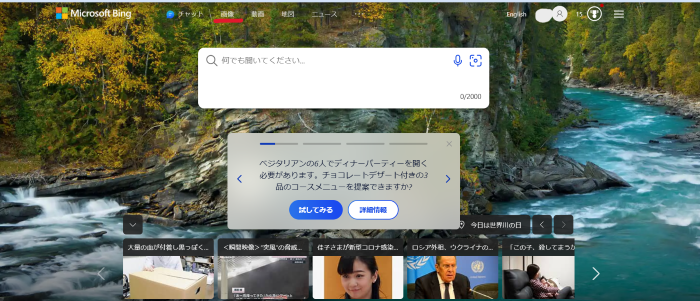
その後、「作成」を選択するとBing Image Creatorを開くことができます。
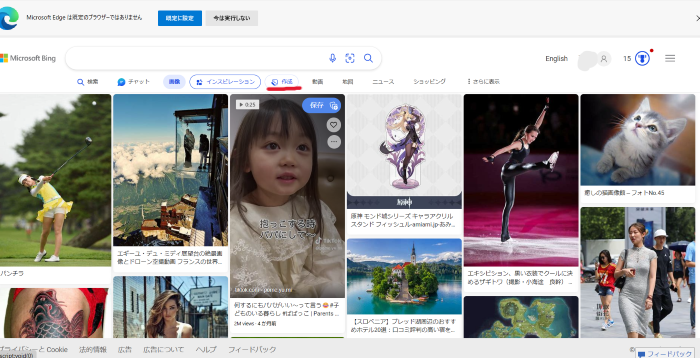
ここで「参加して作成」を選択すると、AI画像生成をする段階に移ります。この時にMicrosoftのアカウントへログインを求められます。
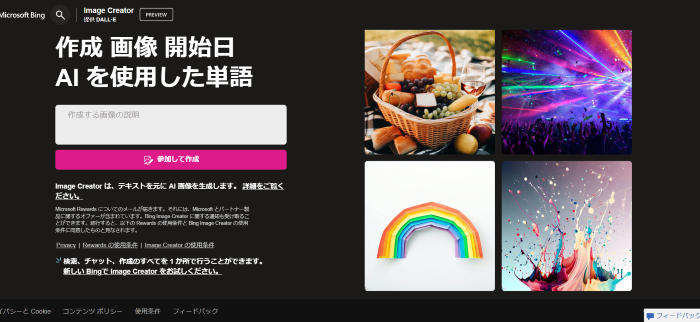
2.プロンプトを入力する
一番上のテキストボックスに生成したい画像のイメージを具体的に入力し、「作成」をクリックします。
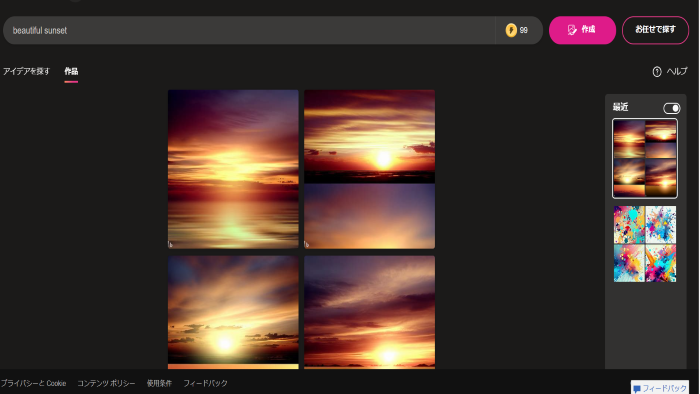
待機画面は以下のような画面になります。
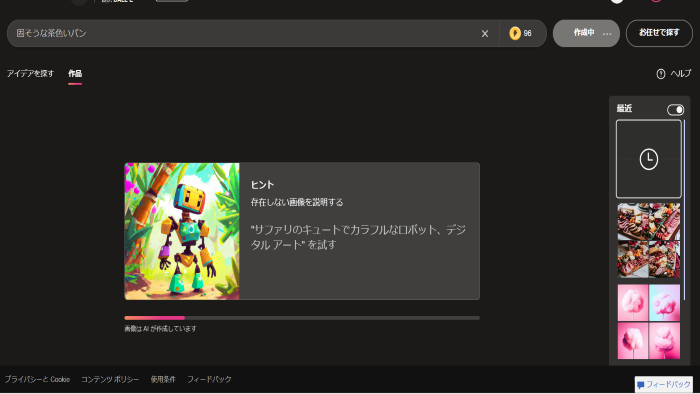
日本語にも対応していますが、英語で入力するとよりイメージに近い画像が生成されました。
例えばこちらの画像で、日本語では「固そうな茶色いパン」と入力しています。確かに食べたら固いかもしれませんが、見た目だけでは分かりづらい部分もあるでしょう。
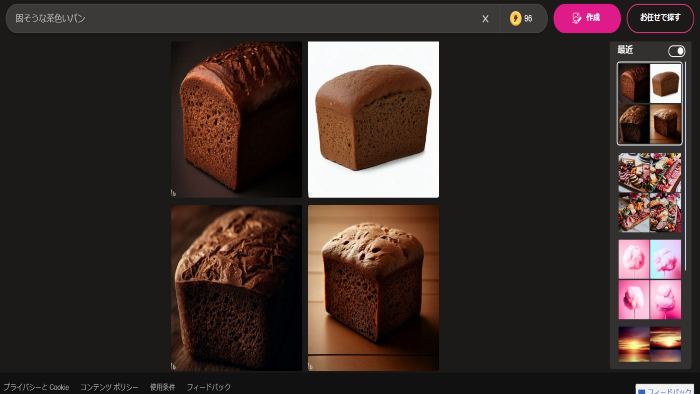
英語で「Hard bread, brown」と入力したこちらはどうでしょうか。
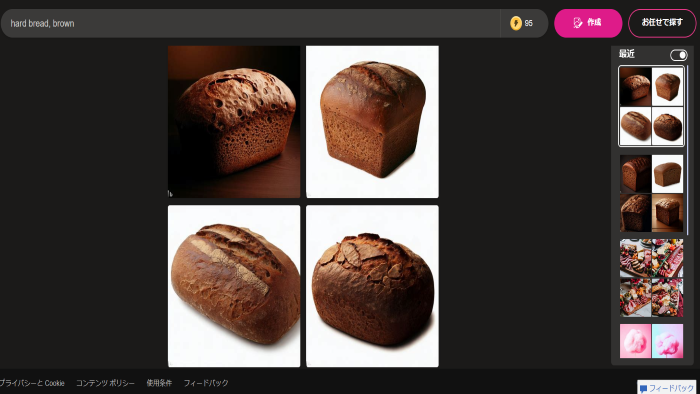
下の二つは固そうなパンであることがイメージしやすいです。
3.生成された4枚の画像を確認する
「作成」をクリックしてから20秒ほどで4枚の画像が表示されます。
画像をデバイス上に保存したい場合は、ダウンロードを選択して保存まで進めます。
出力する画像サイズは、1024×1024ピクセルのjpgです。
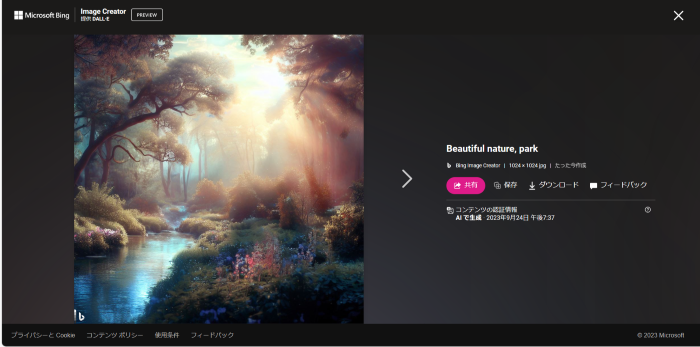
BingでAI画像生成をしてみた感想

以下では、実際にBingでAI画像を生成した感想を詳しく紹介します。
簡単に画像を作れる
Microsoftアカウントにログインすれば、簡単な操作でAI画像を作れます。
画像生成と聞くと難しい操作が必要なのかが気なりますが、プロンプトやキーワードを入力するだけで手軽に作成できました。
複雑なアカウント登録が必要ないので、利用の開始までの煩わしい手順も必要ありません。
プロンプトは日本語にも対応しているため、PC操作や英語が苦手な方でも問題なく使用できるでしょう。
イメージ通りの画像ができる
入力したプロンプトをもとにAIが画像を生成してくれるので、デザインスキルがなくてもイメージに合った画像の作成ができます。
ざっくりとイメージを言葉にはできるけど具体的なイラストを描けないという場合でも、具現化しやすいと言えるでしょう。
生成できる画像は、写真調のものからイラストまで様々です。
デザインのスキルがなくても想像通りの画像を入手できる点が魅力です。
画像をたくさん生成できる
毎日100枚まで、画像を高速で生成できます。(残り回数はプロンプト入力欄のコインマーク)
なかなか自分のイメージ通りの画像が生成できなくても、回数を気にすることなくやり直せるのがありがたい点です。
高速生成では、プロンプトを入力してから画像が生成されるまで20~30秒以内には終わります。
AI画像生成をする際の注意点

画像の生成時や利用する上では、注意点もあります。以下で詳しく解説します。
商用目的では利用できない
Being Image Creatorにより生成された画像は規約により、商用目的の利用を禁じられています。
7.作成物の使用。Subject to your compliance with this Agreement, the Microsoft サービス規約, and our Content Policy, you may use Creations outside of the Online Services for any legal personal, non-commercial purpose.
上記の項目は英語で記載されていますが、「non-commercial purpose(非商用目的)」のみ使用できると定められています。
自身が作成したイラストとして販売するのは言語道断ですが、会社関係やビジネス目的の利用、金銭のやり取りが発生する行為での使用はできません。使用方法の線引きをしっかり行って画像生成を楽しみましょう。
センシティブな画像は生成されない
暴力的なコンテンツや有害とみなされるコンテンツなどは生成されません。
プロンプトに入力しても、弾かれることがあります。
ただし明確な判定基準はないため、AIが判断した場合によります。そのため、センシティブなプロンプトでなくても画像が生成できない場合もあるでしょう。
他のユーザーにも同じ画像が生成されることがある
他のユーザーが同じプロンプトでAI画像を生成した場合、同じ画像や類似した画像が生成されることがあります。
自分だけの完全にオリジナルな画像を作るのは難しいと言えます。
著作権に関わる可能性がある
特定の人物やキャラクターをモチーフにした画像は、著作権に関わる可能性があります。
個人的な利用であってもトラブルにつながる恐れがあるため、使用する場合は注意が必要です。
まとめ:Bingでは誰でも簡単にAI画像生成ができる

BingでAI画像を生成する方法や、使った感想を紹介しました。
Bing Image Creatorは、利用の開始からAI画像の生成までを簡単な操作で行うことができます。PC操作が苦手な方やデザインスキルのない方でも手軽な画像の作成が可能です。
自分のイメージする言葉をプロンプトとして入力すればそれに近い画像が生成できるため、非常に画期的と言えます。
利用にあたっては商用目的の禁止や著作権への抵触などの注意点があるため、規約を理解しておくことが必要です。
Bing image creatorを使用し、簡単な操作で自分の理想のイラストを生成してみましょう。

従来の記事作成と異なり、AIを使うことで大量のデータから
最適な情報を選び出し、コスパ良く記事を生み出すことが可能です。
時間の節約、コスト削減、品質の維持。
AI記事作成代行サービスは、効率よく質の高い記事を作成いたします。





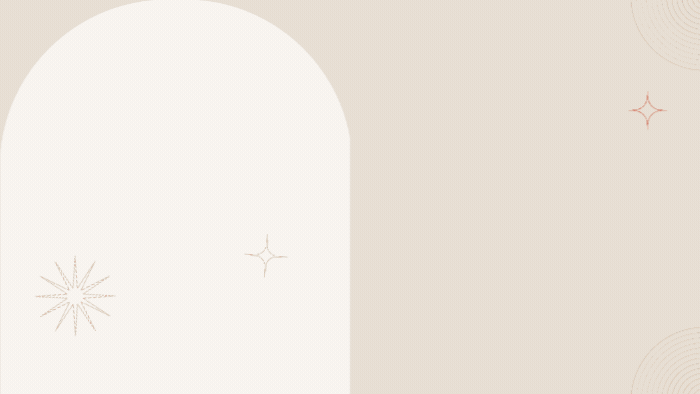



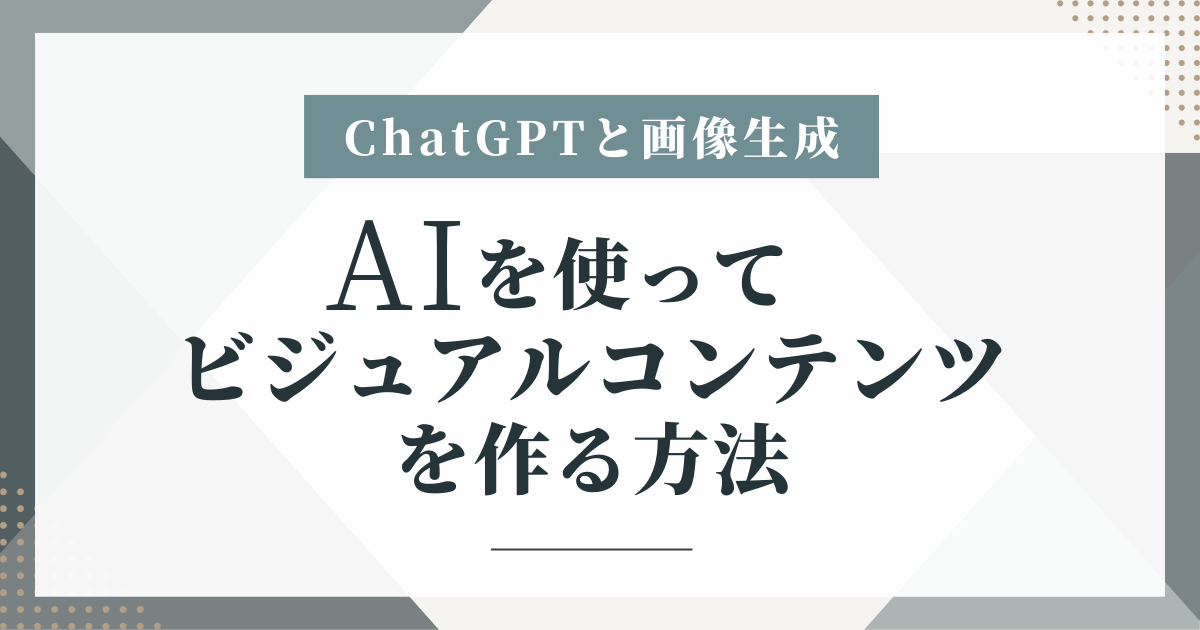
コメント